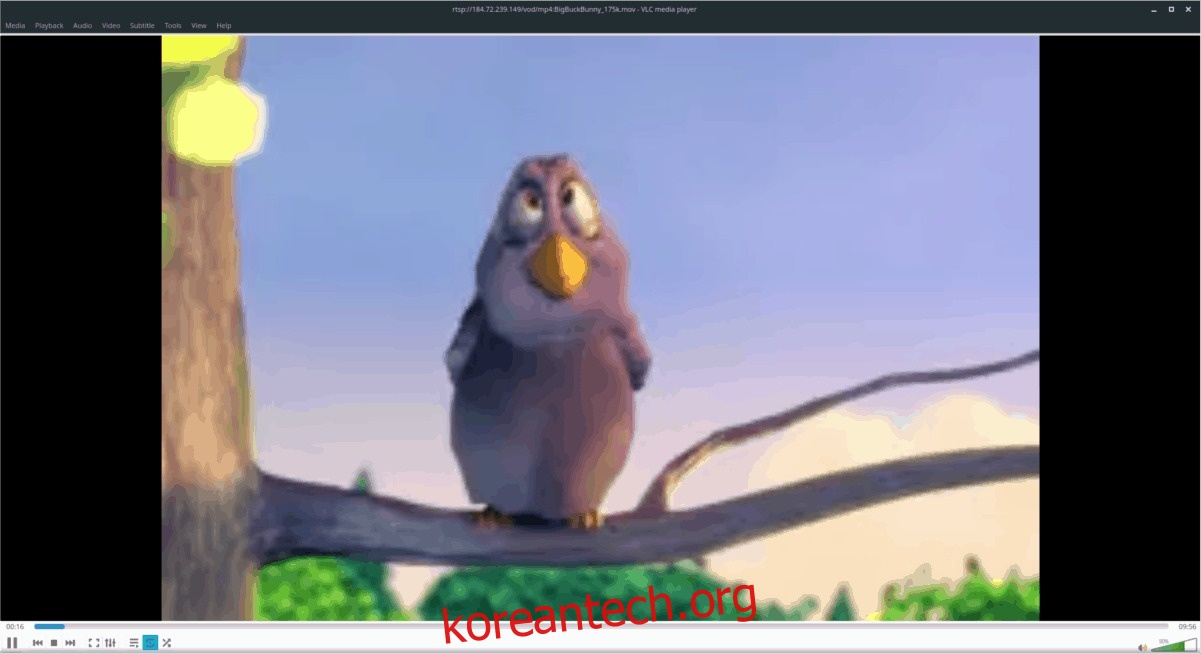Linux PC에서 보고 싶은 라이브 스트림이 있습니까? 어떻게 해야 할지 모르겠다고요? VLC 미디어 플레이어를 사용해 보세요! RTSP, HLS 등과 같은 수많은 라이브 스트리밍 프로토콜을 지원하며 Linux에서 온라인 비디오를 스트리밍하는 데 사용할 수 있습니다.
목차
Linux에 VLC 설치
VLC 미디어 플레이어는 모든 Linux(및 기타 플랫폼)에서 가장 많이 사용되는 비디오 앱 중 하나로 남아 있지만 많은 주류 Linux 운영 체제에서 기본 플레이어는 아닙니다. 따라서 Linux 데스크톱에서 비디오를 VLC로 스트리밍하는 방법을 살펴보기 전에 설치 방법을 살펴봐야 합니다. 운 좋게도 VLC 응용 프로그램을 쉽게 설치할 수 있습니다.
VLC를 실행하려면 터미널 창을 시작하고 운영 체제에 해당하는 지침을 따르십시오.
참고: VLC를 사용하려면 Ubuntu, Debian, Arch Linux, Fedora, OpenSUSE를 실행하거나 Flatpaks/Snap을 실행할 수 있어야 합니다.
우분투
Ubuntu는 가장 널리 사용되는 Linux 운영 체제이므로 VLC 응용 프로그램이 기본 소프트웨어 저장소에 있는 것은 놀라운 일이 아닙니다. 설치하려면 터미널에 다음 Apt 명령을 입력하십시오.
sudo apt install vlc
데비안
VLC 미디어 플레이어는 완전히 오픈 소스이며, 이는 데비안 프로젝트가 기본 소프트웨어 소스에 포함하는 데 문제가 없음을 의미합니다. 설치하려면 터미널 창에 다음 Apt-get 명령을 입력해야 합니다.
참고: Debian Linux(VLC 포함)에서 찾을 수 있는 많은 소프트웨어는 상당히 오래된 것입니다. OS의 모든 것이 안정적으로 유지되지만 사용자가 최신 기능을 놓치는 경우가 많습니다. 데비안의 최신 VLC를 원하면 운영 체제에 최신 버전의 프로그램을 설치하는 방법에 대한 기사를 확인하십시오! 또는 Flatpak 또는 Snap 지침을 따르십시오.
sudo apt-get install vlc
아치 리눅스
Arch에는 사용자가 사용할 수 있는 최신 버전의 VLC가 있으며 Pacman 패키지 관리 도구를 통해 쉽게 설치할 수 있습니다.
sudo pacman -S vlc
페도라
Fedora에는 VLC가 있으며 사용자는 Dnf 패키지 관리자 도구를 사용하여 VLC를 설치할 수 있습니다.
sudo dnf install vlc
오픈수세
OpenSUSE에서 VLC를 찾고 계십니까? 터미널 창을 시작하고 다음 Zypper 명령을 사용하여 시작하십시오.
sudo zypper install vlc
플랫팩
VLC 프로젝트는 Flatpak 범용 패키징 형식을 지원합니다. 그러나 설치하기 전에 Linux PC에서 작동하는 Flatpak 런타임을 가져와야 합니다. 이렇게하려면 터미널 창을 시작하고 “flatpak”을 검색하여 설치하십시오.
Flatpak 런타임을 설치하고 설정하는 방법이 확실하지 않습니까? 방법을 배우려면 가이드를 따르십시오!
Flatpak 런타임이 시작되어 실행되면 다음 명령을 입력하여 Linux PC에서 Flatpak용 VLC를 가져옵니다.
flatpak remote-add --if-not-exists flathub https://flathub.org/repo/flathub.flatpakrepo flatpak install flathub org.videolan.VLC flatpak run org.videolan.VLC
스냅 패키지
VLC는 Snap 스토어에 있습니다. 설치하려면 배포에서 Snap 패키지를 활성화하십시오.
Snaps를 작동시키는 데 도움이 필요하십니까? 튜토리얼을 따라 설정하는 방법을 배우십시오! 그런 다음 아래 명령을 입력하여 Snap용 VLC 최신 버전을 설치합니다.
sudo snap install vlc
온라인 비디오 스트리밍
당신이 그것을 알지는 못하지만 VLC는 라이브 스트림을 시청하는 최고의 도구 중 하나입니다. 거의 모든 유형의 라이브 스트림 프로토콜을 처리할 수 있습니다. 또한 라이브 스트리밍도 가능합니다! VLC는 정말 놀랍습니다!
VLC에서 라이브 스트림을 시청하려면 프로그램을 실행하고 아래의 단계별 지침을 따르십시오!
1단계: 호환되는 실시간 스트림을 찾습니다. 방법이 확실하지 않습니까? 보고 싶은 콘텐츠를 Google에서 검색하고 다음 예 중 일부를 추가하세요.
+ RTSP 스트림
+ HLS 스트림
+ MMS 스트림
2단계: VLC에서 “미디어”를 클릭하고 “네트워크 스트림 열기” 버튼을 찾아 클릭합니다.
3단계: 네트워크 스트림 URL을 상자에 붙여넣고 “재생”을 클릭하여 로드합니다.
참고: VLC에서 보고 있는 라이브 스트림이 M3U 파일인 경우 “재생 목록” 버튼을 클릭해야 합니다. 시청할 수 있는 스트림이 두 개 이상 있을 수 있습니다.
4단계: VLC 컨트롤을 보고 “반복”(일명 루프) 버튼을 찾아 루프 옵션 1로 설정합니다. 이렇게 하면 네트워크 문제로 인해 스트림이 중단되더라도 스트림이 계속 재생됩니다.
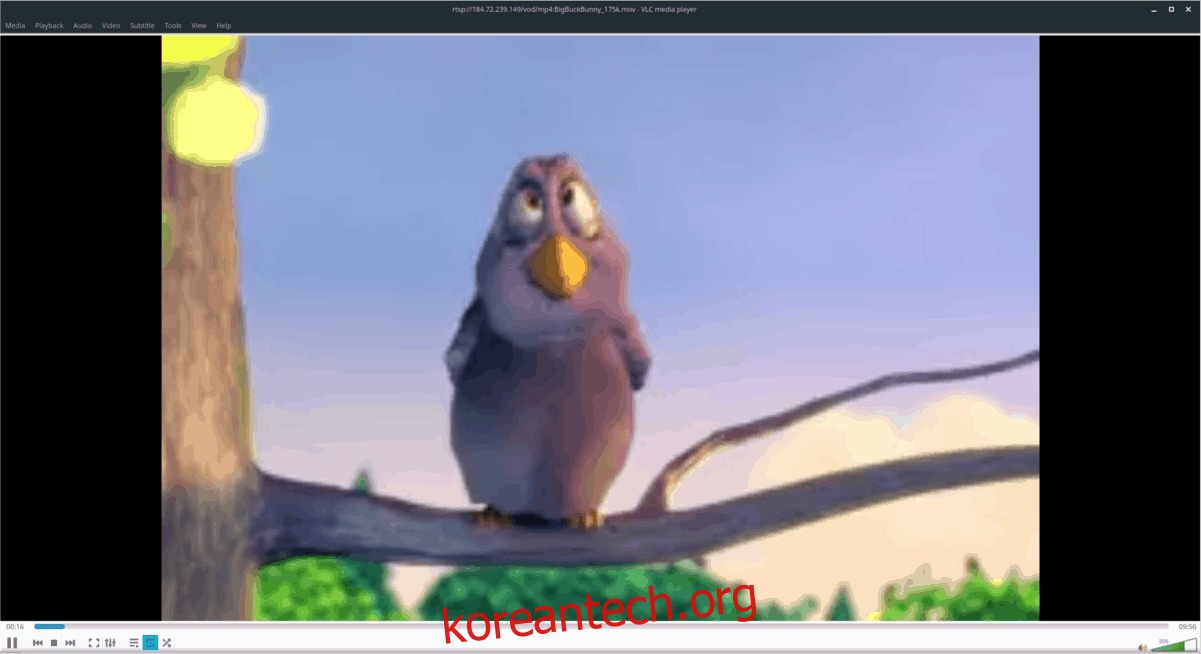
VLC로 라이브 스트림 녹화
VLC는 인터넷 라이브 스트림을 재생할 수 있을 뿐만 아니라 실시간으로 녹화할 수 있다는 사실을 알고 계셨습니까? 예, 정말, VLC 미디어 플레이어의 멋진 “변환” 기능 덕분에 이 모든 것이 가능합니다.
실시간 스트림을 녹화하려면 “미디어” 메뉴를 선택하고 “네트워크 스트림 열기” 버튼을 클릭합니다. 그런 다음 네트워크 스트림 URL을 상자에 붙여넣습니다.
재생 버튼 옆에 있는 아래쪽 화살표를 클릭하고 “변환” 옵션을 선택합니다.
“변환”을 선택하면 새 창이 나타납니다. 이 창에서 “대상” 섹션을 찾아 “찾아보기” 버튼을 클릭합니다.
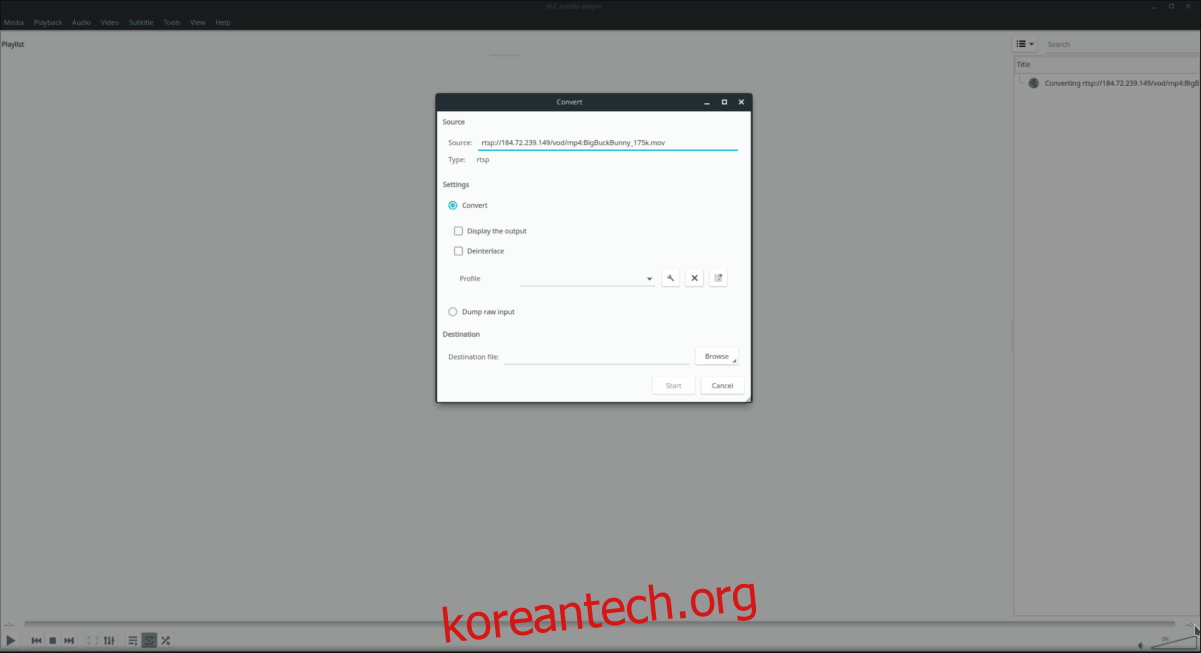
파일 브라우저를 사용하여 스트림을 저장할 위치를 찾습니다. VLC가 재생되면 실시간 스트림을 파일에 지속적으로 기록합니다. 녹음을 중지하려면 중지 버튼을 클릭하세요.